Procédure
Introdução
A ferramenta"MySQL Database Wizard" (Assistente de Base de Dados MySQL) guia-o através da configuração de uma base de dados MySQL, das contas de utilizador e da adição de privilégios para cada uma delas. Pode ser aconselhável utilizar este assistente quando criar a sua primeira base de dados e o seu primeiro utilizador.
Pré-requisitos
É necessário ter um pacote cPanel ou Cloud cPanel.
Como usar o Assistente de banco de dados MySQL do cPanel?
1. Faça login na sua área de cliente do LWS.
2. Aceda à sua interface cPanel.
3. Clique no botão"MySQL Database Wizard" para aceder ao MySQL Database Wizard.

4. Na caixa de texto"New database" (Nova base de dados), introduza o nome da base de dados e clique no botão"Next step" (Passo seguinte). Note que o sistema limita o número de caracteres a 53. Pode nomear a base de dados utilizando qualquer tipo de carácter, exceto: / " ' `.
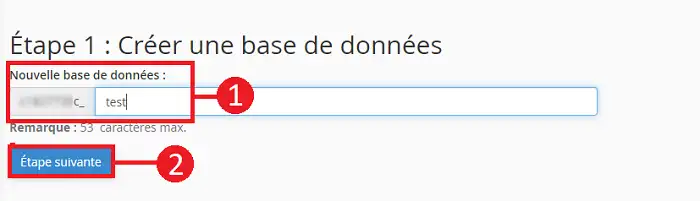
5. Na caixa de texto"Nome de utilizador", introduza um nome de utilizador para a sua base de dados. O nome de utilizador só pode conter caracteres alfanuméricos.
- Nome de utilizador (1): introduzir o nome de utilizador pretendido. Este deve conter apenas caracteres alfanuméricos.
- Palavra-passe(2): Introduzir uma palavra-passe para o utilizador da base de dados.
- Confirmar palavra-passe (3): Confirmar a palavra-passe introduzida acima.
- Nível de segurança (4): Pode verificar a fiabilidade da palavra-passe de fraca a forte. É preferível utilizar uma palavra-passe forte, que contenha números e letras, bem como caracteres maiúsculos e minúsculos e caracteres especiais.
- Gerador de senhas: (5): Também pode clicar no botão"Gerador de senhas" para gerar uma senha para o utilizador da sua base de dados.
Em seguida, clique no botão"Criar um utilizador" para avançar para o passo seguinte.
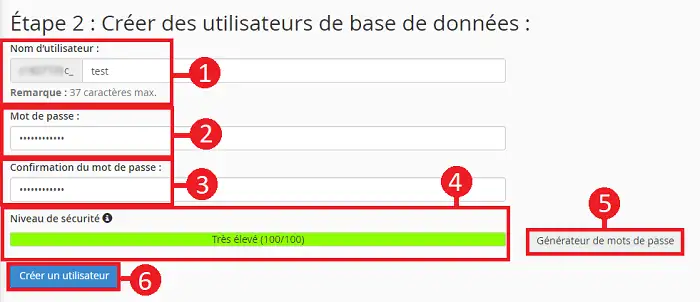
6. Escolha os privilégios a conceder ao utilizador da base de dados. Os privilégios são os seguintes:
- ALTER: Permite modificar a estrutura da tabela. Requer os privilégios
CREATE e INSERT.
- CREATE: Utilizado para criar uma nova tabela de dados.
- CREATE TEMPORARY TABLES: Usado para criar tabelas temporárias para a duração da sessão.
- DELETE: Permite que as linhas sejam excluídas das tabelas.
- EVENT: Permite-lhe criar/modificar/eliminar tarefas para o agendador.
- INDEX: Permite que os índices sejam adicionados ou excluídos das tabelas.
- LOCK TABLES: Bloqueia a tabela enquanto esta está a ser modificada.
- SELECT: Permite-lhe ler (linhas de saída) de tabelas utilizando selecções por coluna e/ou por determinados critérios aritméticos e lógicos.
- TRIGGER: Permite criar/modificar/eliminar triggers (ligados a determinadas tabelas) que executam acções adicionais durante as operações
DELETE, UPDATE ou INSERT.
- ALTER ROUTINE: Permite-lhe modificar um procedimento criado por
CREATE ROUTINE.
- CREATE ROUTINE: Permite criar um procedimento que é um conjunto de comandos SQL.
- CREATE VIEW: Permite criar uma vista sob a forma de uma tabela que não existe efetivamente como uma única tabela e que apenas contém dados de outras tabelas.
- DROP: Permite-lhe eliminar bases de dados ou tabelas.
- EXECUTE: Permite-lhe chamar procedimentos preparados.
- INSERT: Permite adicionar linhas a uma tabela.
- REFERENCES: Permite-lhe criar ligações entre tabelas utilizando uma chave externa.
- SHOW VIEW: Permite verificar o tipo de consulta (quais dados estão incluídos) que uma determinada view é criada pelo
CREATE VIEW.
- UPDATE: Permite modificar o conteúdo das linhas de uma tabela. Não deve ser confundido com
ALTER, que permite modificar a estrutura da própria tabela (número de linhas/colunas, tipo de colunas).
Pode conceder todos os privilégios ao utilizador da base de dados, assinalando a caixa"Todos os privilégios". Em seguida, clique em"Próximos passos".
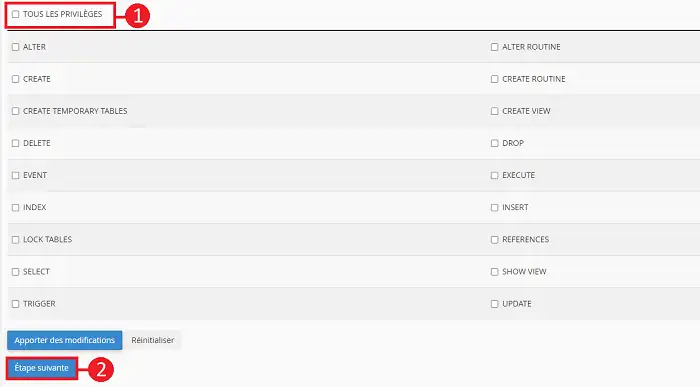
[Quando utilizar o assistente de criação de bases de dados, o utilizador será automaticamente ligado à base de dados em causa[/tips].
Conclusão
Pode agora utilizar o assistente de criação de bases de dados para criar a base de dados, o utilizador básico e atribuir-lhe determinados privilégios.
[Leituras_relacionadas_dicas]Como criar uma base de dados MySQL no cPanel?
Como é que elimino uma base de dados MySQL no cPanel?
Comoaceder remotamente a uma base de dados no cPanel[/tips]
Sim
Não

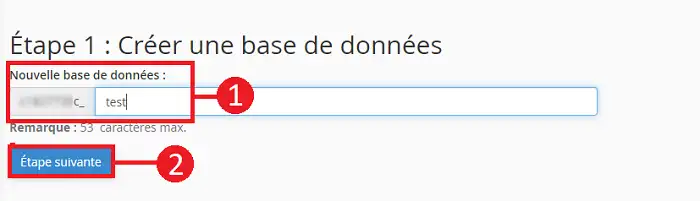
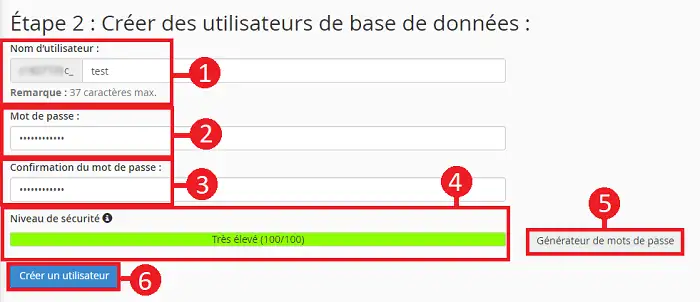
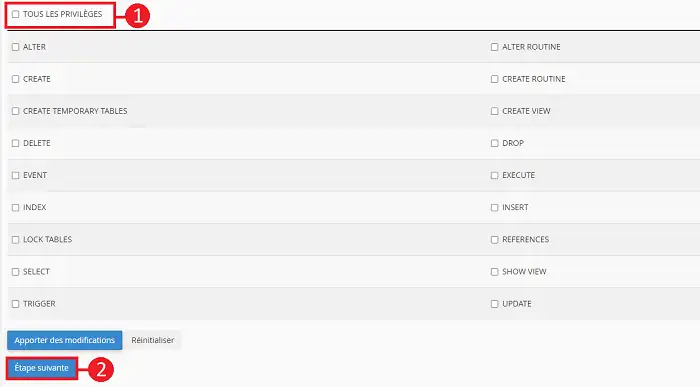
Sim
Não